Comparando thewispy, xnspy y mspy: ¿qué producto de software elegir?
Thewispy vs. xnspy vs. mspy: ¿cuál elegir? Hoy en día, el mercado del software de rastreo de dispositivos móviles ofrece muchas opciones. Entre ellas …
Leer el artículo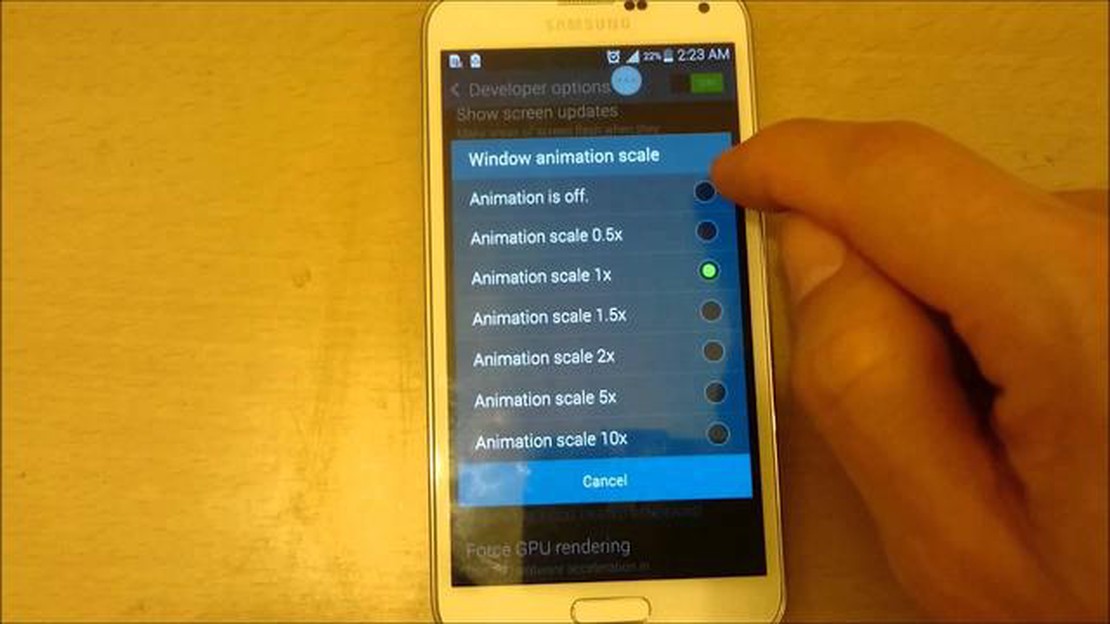
Si su Samsung Galaxy S5 está funcionando lento o perezoso, puede ser frustrante de usar. Un dispositivo lento puede afectar a tu productividad y a tu experiencia general con el teléfono. Afortunadamente, hay medidas que puede tomar para arreglar un Galaxy S5 lento o perezoso y hacer que funcione sin problemas de nuevo.
Una posible causa de la lentitud del Galaxy S5 es el exceso de aplicaciones ejecutándose en segundo plano. Estas aplicaciones consumen recursos del sistema, lo que puede ralentizar el dispositivo. Para solucionar este problema, debes revisar las aplicaciones instaladas y desinstalar las que ya no utilices o necesites. Para acceder a la lista de aplicaciones, ve a Ajustes > Aplicaciones en tu Galaxy S5. Una vez en el menú Aplicaciones, selecciona la aplicación que quieras desinstalar y pulsa el botón “Desinstalar”.
Otra posible causa de un Galaxy S5 lento es un almacenamiento lleno. Si la memoria interna de tu dispositivo está casi llena, puede ralentizar su rendimiento. Para liberar espacio, puedes eliminar archivos y aplicaciones innecesarios. Para ello, ve a Ajustes > Almacenamiento en tu Galaxy S5. Desde allí, puedes ver qué aplicaciones y archivos ocupan más espacio y eliminarlos.
Además de eliminar aplicaciones y archivos innecesarios, también puedes borrar la caché de tu Galaxy S5 para mejorar su rendimiento. La caché son datos temporales que almacenan las aplicaciones y que pueden acumularse con el tiempo. Borrar la caché puede liberar espacio y mejorar la velocidad de tu dispositivo. Para borrar la caché, ve a Ajustes > Almacenamiento > Datos en caché en tu Galaxy S5. Desde allí, puedes pulsar el botón “Borrar datos en caché” para eliminar los archivos temporales.
Por último, si tu Galaxy S5 sigue funcionando lento después de probar los pasos anteriores, puedes considerar realizar un restablecimiento de fábrica. Esto borrará todos los datos y configuraciones de tu dispositivo, así que asegúrate de hacer una copia de seguridad de cualquier dato importante antes de proceder. Para realizar un restablecimiento de fábrica, ve a Ajustes > Copia de seguridad y restablecimiento > Restablecer datos de fábrica en tu Galaxy S5. Sigue las instrucciones en pantalla para completar el proceso de restablecimiento.
Siguiendo estos pasos, deberías ser capaz de arreglar un Samsung Galaxy S5 lento o perezoso y mejorar su rendimiento general. Recuerda comprobar regularmente si hay actualizaciones de aplicaciones y optimizar el almacenamiento de tu dispositivo para evitar que se ralentice en el futuro.
Si tu Samsung Galaxy S5 funciona lento, puede deberse a varias razones. Estas son algunas causas comunes:
Al abordar estas causas comunes, puede ayudar a mejorar el rendimiento de su Samsung Galaxy S5 y garantizar una experiencia de usuario más fluida.
Leer también: Cómo solucionar y reparar el error de no servicio del Huawei Nexus 6P
Si has notado que tu Samsung Galaxy S5 funciona lento o con lentitud, hay varios métodos que puedes probar para acelerarlo. Aquí hay algunas maneras efectivas para mejorar el rendimiento de su dispositivo:
Siguiendo estos métodos, podrás acelerar significativamente tu Samsung Galaxy S5 y disfrutar de una experiencia de usuario más fluida.
Leer también: Jugar a juegos de Nintendo DS en Android: instrucciones detalladas
Puede haber varias razones por las que tu Samsung Galaxy S5 funciona lento. Puede deberse a que el dispositivo tenga poco espacio de almacenamiento, a que haya demasiadas aplicaciones ejecutándose en segundo plano, a un problema de software o incluso a un problema de hardware.
Para liberar espacio de almacenamiento en tu Samsung Galaxy S5, puedes empezar por eliminar las aplicaciones innecesarias o que no utilices. También puedes borrar la caché de aplicaciones individuales o utilizar una aplicación de limpieza para eliminar los archivos temporales. Además, puedes mover fotos, vídeos y otros archivos multimedia a un dispositivo de almacenamiento externo o a la nube.
Si tu Samsung Galaxy S5 sigue yendo lento después de limpiar el espacio de almacenamiento, puedes intentar cerrar las aplicaciones innecesarias que se ejecutan en segundo plano. Para ello, ve a la pantalla “Aplicaciones recientes” y elimina las aplicaciones que no necesites. También puedes intentar reiniciar el dispositivo o realizar un restablecimiento de fábrica como último recurso.
Sí, puedes mejorar el rendimiento de tu Samsung Galaxy S5 sin borrar aplicaciones optimizando los ajustes del dispositivo. Puedes desactivar o reducir las animaciones, limitar los procesos en segundo plano y desactivar o desinstalar aplicaciones de sistema innecesarias. También puedes probar a usar un lanzador más rápido o instalar una ROM personalizada.
Si tu Samsung Galaxy S5 es constantemente lento y has probado todos los pasos de solución de problemas, puedes considerar la actualización a un nuevo modelo de Samsung Galaxy. Los modelos más nuevos suelen tener procesadores más rápidos, más RAM y software actualizado, lo que puede mejorar significativamente el rendimiento.
Puede haber varias razones por las que tu Samsung Galaxy S5 vaya lento. Puede deberse a demasiadas aplicaciones ejecutándose en segundo plano, poco espacio de almacenamiento, software obsoleto o una caché llena. También es posible que tu dispositivo esté infectado con malware o que tengas demasiados widgets en tu pantalla de inicio.
Hay varios pasos que puedes seguir para acelerar tu Samsung Galaxy S5. En primer lugar, puedes intentar cerrar las aplicaciones que no utilices y liberar espacio de almacenamiento eliminando archivos innecesarios. Actualizar el dispositivo a la última versión del software y borrar la memoria caché también puede ayudar a mejorar el rendimiento. Además, eliminar cualquier malware y reducir el número de widgets en tu pantalla de inicio puede hacer que tu dispositivo funcione más rápido.
Thewispy vs. xnspy vs. mspy: ¿cuál elegir? Hoy en día, el mercado del software de rastreo de dispositivos móviles ofrece muchas opciones. Entre ellas …
Leer el artículoCómo solucionar el problema de la reproducción automática en YouTube Si eres un ávido usuario de YouTube, puede que te hayas encontrado con el …
Leer el artículoLas fundas y protectores de pantalla más populares y fiables para google pixel 6a disponibles para comprar. Google Pixel 6a es el último modelo de …
Leer el artículoCómo hacer una captura de pantalla en el Samsung Galaxy Z Flip 4 Si tienes un Samsung Galaxy Z Flip 4 y quieres hacer una captura de pantalla, has …
Leer el artículoCómo desactivar su cuenta de Viber ¿Quieres tomarte un descanso de Viber o simplemente quieres desactivar tu cuenta? Has llegado al lugar adecuado. En …
Leer el artículo10 Mejor CCleaner Alternativa en 2023 En la era digital actual, es esencial mantener nuestros ordenadores y smartphones funcionando sin problemas. Una …
Leer el artículo